win11如何添加本地账户 win11创建本地帐户步骤
更新时间:2023-06-07 10:12:53作者:xiaoliu
win11如何添加本地账户,Win11像之前的Windows版本一样,仍然支持本地账户进行登录,这使得用户可以在自己的计算机上设置一个独立的账户并控制该账户的所有内容,创建本地账户的过程与以往版本类似,本地账户最大的好处是用户可以离线使用电脑,而不必担心联网的问题。下面将会介绍详细的步骤来创建Win11本地账户。
操作方法:
1.打开windows设置
打开开始菜单,点击【设置】。
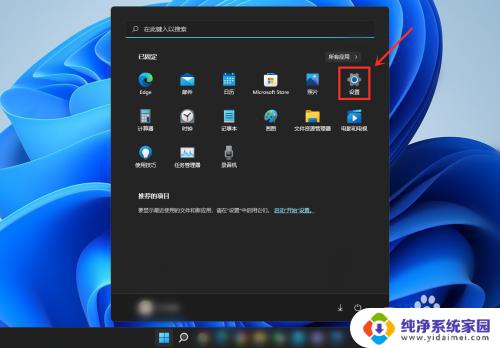
2.进入帐户设置界面
点击【帐户】。
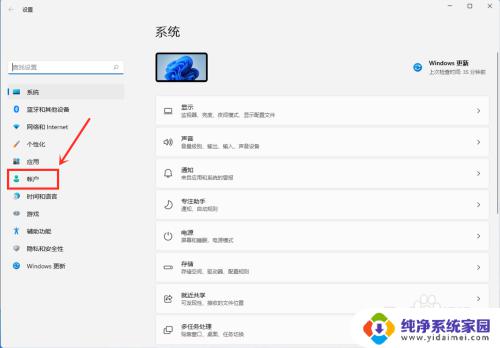
3.选择家庭和其他用户
点击【家庭和其他用户】。
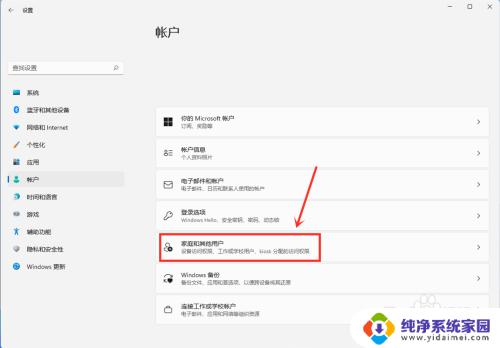
4.打开添加本地帐户
点击【添加其他用户】右侧【添加帐户】。
注意:为了快速创建本地帐户,请先断开网络。
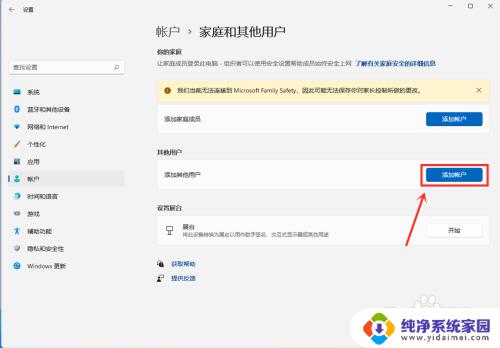
5.创建本地帐户
输入用户名,设置密码。点击【下一步】即可。
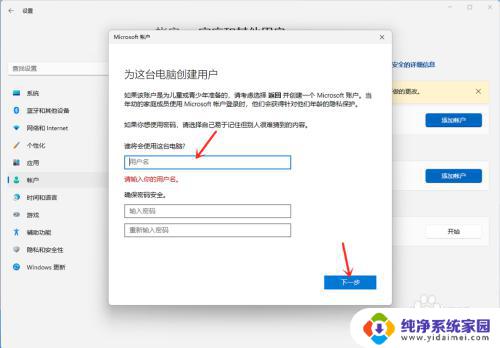
6.结果展示
即可创建本地帐户。
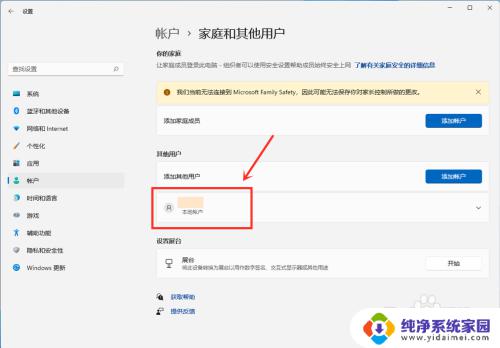
以上是Win11添加本地账户的全部内容,如果您也遇到了同样的情况,请参考本文提供的方法进行处理,我们希望这篇文章能对您有所帮助。
win11如何添加本地账户 win11创建本地帐户步骤相关教程
- win11微软账户如何添加本地账户 Win11添加本地帐户步骤
- win11改成本地账户 Win11如何将微软账户改成本地账户步骤详解
- win11怎么修改本地账户名称 win11本地帐号改名步骤
- win11添加本地连接 Windows11本地连接的创建步骤
- win11 本地账户登录 Windows11本地账户登录的步骤
- win11如何注销本地账户 win11本地账户删除方法
- win11改用本地账户登录” Win11切换本地账户登录的方法指南
- win11怎本地账户名修改 win11本地账户改名操作详解
- win11本地账户如何更改账户名 win11怎么改变账户名称
- win11系统本地账户怎么切换微软账户 Win11微软账户和本地账户切换指南
- win11如何关闭协议版本6 ( tcp/ipv6 ) IPv6如何关闭
- win11实时防护自动开启 Win11实时保护老是自动开启的处理方式
- win11如何设置网页为默认主页 电脑浏览器主页设置教程
- win11一个屏幕分四个屏幕怎么办 笔记本如何分屏设置
- win11删除本地账户登录密码 Windows11删除账户密码步骤
- win11任务栏上图标大小 win11任务栏图标大小调整方法